Forfatter:
Frank Hunt
Opprettelsesdato:
14 Mars 2021
Oppdater Dato:
1 Juli 2024
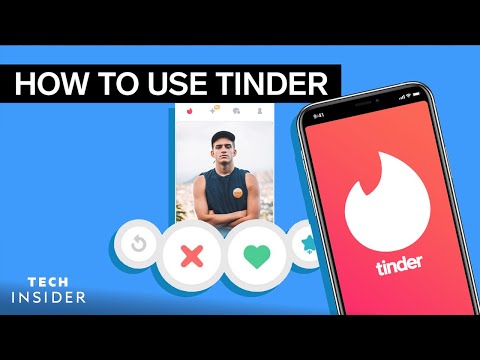
Innhold
- Å trå
- Del 1 av 4: Opprett en konto
- Del 2 av 4: Forstå hvordan Tinder fungerer
- Del 3 av 4: Administrere innstillingene dine
- Del 4 av 4: Bla gjennom profiler
- Tips
- Advarsler
I denne artikkelen lærer du hvordan du bruker Tinder, datingappen som hjelper deg med å finne en dato som passer best for deg. For å bruke Tinder riktig, må du først installere appen og opprette en konto. Når kontoen din er i gang og du er litt kjent med plattformen og innstillingene, vil du være i kontakt med brukere som er en potensiell kamp gjennom Tinder på kort tid.
Å trå
Del 1 av 4: Opprett en konto
 Last ned Tinder. Hvis du har en iPhone, kan du laste ned Tinder fra App Store; versjonen for Android finner du i Google Play Store.
Last ned Tinder. Hvis du har en iPhone, kan du laste ned Tinder fra App Store; versjonen for Android finner du i Google Play Store.  Åpne Tinder. Du kan gjenkjenne appen ved den hvite flammen på den.
Åpne Tinder. Du kan gjenkjenne appen ved den hvite flammen på den. 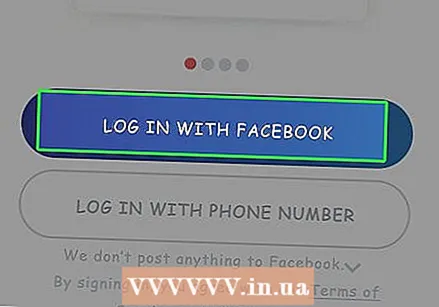 Trykk på LOGG INN MED FACEBOOK. Denne blå knappen er nederst på skjermen.
Trykk på LOGG INN MED FACEBOOK. Denne blå knappen er nederst på skjermen. - For å bruke Tinder trenger du Facebook-appen og en aktiv Facebook-konto.
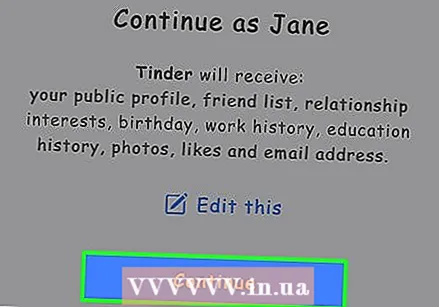 Trykk på OK når du blir spurt. Dette gir Tinder tilgang til Facebook-dataene dine.
Trykk på OK når du blir spurt. Dette gir Tinder tilgang til Facebook-dataene dine. - Hvis Facebook-påloggingsinformasjonen din ikke er lagret på enheten din, må du først oppgi e-postadressen og passordet du bruker til Facebook.
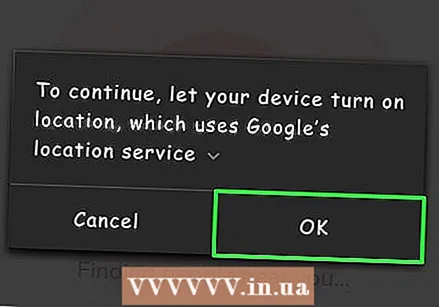 Trykk på når du blir bedt om det Å tillate. Dette aktiverer lokasjonstjenestene for Tinder.
Trykk på når du blir bedt om det Å tillate. Dette aktiverer lokasjonstjenestene for Tinder. - Tinder fungerer bare hvis du lar lokasjonstjenestene være på.
 Bestem om du vil motta varsler eller ikke. Enten trykk Jeg ønsker å motta varsler, eller velg å ikke fortsette IKKE NÅ tappe. Når du har gjort dette, blir Tinder-profilen din opprettet basert på Facebook-kontoinformasjonen din.
Bestem om du vil motta varsler eller ikke. Enten trykk Jeg ønsker å motta varsler, eller velg å ikke fortsette IKKE NÅ tappe. Når du har gjort dette, blir Tinder-profilen din opprettet basert på Facebook-kontoinformasjonen din. - Å bruke Tinder er gratis, men hvis du vil ha tilgang til flere funksjoner, kan du alltid kjøpe Tinder Gold senere.
Del 2 av 4: Forstå hvordan Tinder fungerer
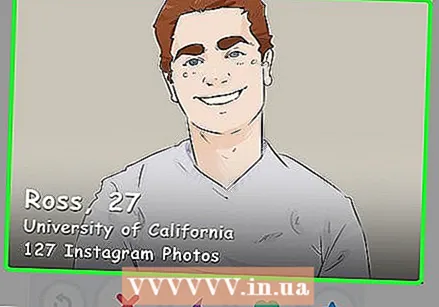 Sjekk Tinder-siden. Du vil se et bilde midt på siden; Dette er profilen til en annen Tinder-bruker i nærheten av deg.
Sjekk Tinder-siden. Du vil se et bilde midt på siden; Dette er profilen til en annen Tinder-bruker i nærheten av deg.  Se på knappene nederst på skjermen. Med disse knappene kan du kommunisere med profilene til andre mennesker. Fra venstre til høyre gjør disse knappene følgende:
Se på knappene nederst på skjermen. Med disse knappene kan du kommunisere med profilene til andre mennesker. Fra venstre til høyre gjør disse knappene følgende: - Angre - Ved å trykke på denne gule pilen kan du angre den siste sveipingen din. For å gjøre dette må du først abonnere på Tinder Plus.
- jeg misliker - Trykk på dette røde korset (X) for å indikere at du ikke liker en bestemt profil. Du kan også sveipe fra høyre til venstre over en profil for å gjøre dette.
- Øke - Med denne lilla lynen kan du øke synligheten til profilen din i en halv time. Du har rett til en gratis boost hver måned.
- jeg liker dette - Med dette grønne hjerteformede ikonet kan du indikere at du liker en profil, slik at du kan danne en kamp med vedkommende hvis han eller hun også liker profilen din. Du kan også sveipe fra venstre til høyre på en profil for å gjøre dette.
- Jeg liker det veldig mye - Med dette kan du indikere at du virkelig liker en profil og la brukeren få vite at du likte hans eller hennes profil. Du har krav på tre gratis super-likes per måned. Du kan også gjøre dette ved å sveipe fra bunnen til toppen på noens profil.
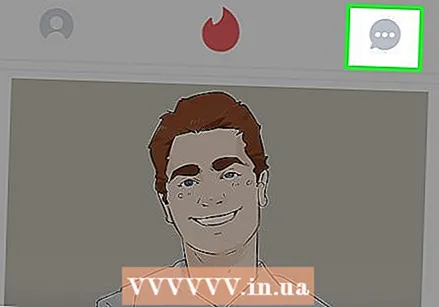 Vis meldingene dine i Tinder. For å gjøre dette, trykk på taleboblen øverst til høyre på skjermen. Du vil da se alle samtalene du har hatt med kampene dine.
Vis meldingene dine i Tinder. For å gjøre dette, trykk på taleboblen øverst til høyre på skjermen. Du vil da se alle samtalene du har hatt med kampene dine. 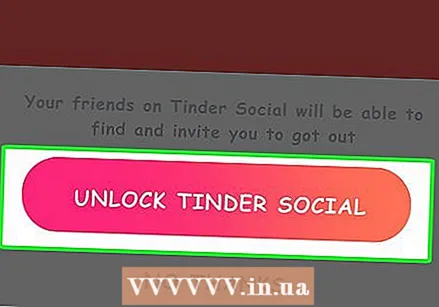 Sett Tinder på sosial modus. Tinder er først og fremst en datingapp, men ved å trykke på glidebryteren øverst i midten av skjermen, kan du bytte til Tinders mer platoniske modus.
Sett Tinder på sosial modus. Tinder er først og fremst en datingapp, men ved å trykke på glidebryteren øverst i midten av skjermen, kan du bytte til Tinders mer platoniske modus.  Trykk på profilikonet. Det er et dukkeikon øverst til venstre på skjermen. Dette åpner profilen din og konfigurerer den ved hjelp av de forskjellige alternativene.
Trykk på profilikonet. Det er et dukkeikon øverst til venstre på skjermen. Dette åpner profilen din og konfigurerer den ved hjelp av de forskjellige alternativene.
Del 3 av 4: Administrere innstillingene dine
 Trykk på INNSTILLINGER. For å gjøre dette, trykk på utstyret på profilskjermen. Slik åpner du innstillingene til Tinder.
Trykk på INNSTILLINGER. For å gjøre dette, trykk på utstyret på profilskjermen. Slik åpner du innstillingene til Tinder.  Gå gjennom innstillingene under "OPPDAG". Disse innstillingene bestemmer hvilken type profiler du vil se når du surfer på Tinder.
Gå gjennom innstillingene under "OPPDAG". Disse innstillingene bestemmer hvilken type profiler du vil se når du surfer på Tinder. - Sted (iPhone), sveip inn (Android): endre din nåværende posisjon her.
- Maksimal avstand (iPhone), søkeavstand (Android): øk eller reduser radiusen for å søke etter treff her.
- Kjønn (iPhone), Vis meg (Android): velg kjønn du er interessert i her. For øyeblikket tilbyr Tinder bare alternativene: Menn, Kvinner og Menn og kvinner.
- Aldersgruppe (iPhone), Vis aldre (Android): øke eller redusere maksimalalderen du er interessert i her.
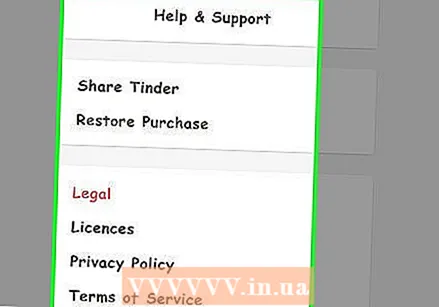 Sjekk de andre innstillingsalternativene. Via denne menyen kan du justere innstillingene for varslene du vil motta, se personvernreglene eller avslutte abonnementet på Tinder.
Sjekk de andre innstillingsalternativene. Via denne menyen kan du justere innstillingene for varslene du vil motta, se personvernreglene eller avslutte abonnementet på Tinder. 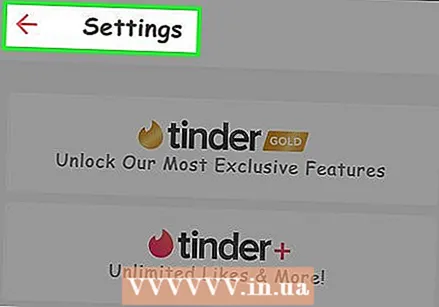 Trykk på Klar (iPhone) eller på
Trykk på Klar (iPhone) eller på 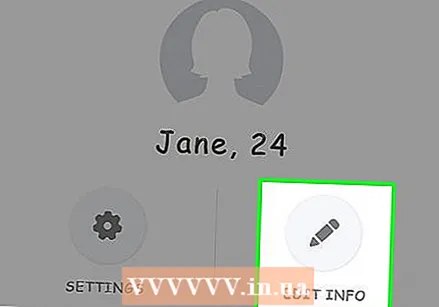 Trykk på
Trykk på 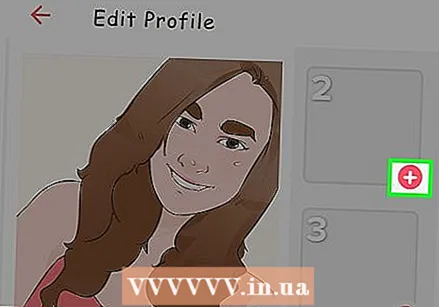 Se de nåværende bildene dine. De er øverst på siden Rediger data. Du kan gjøre en rekke forskjellige ting her:
Se de nåværende bildene dine. De er øverst på siden Rediger data. Du kan gjøre en rekke forskjellige ting her: - Trykk på et bilde og dra det til det store bildefeltet for å erstatte profilbildet ditt, som er bildet folk ser først.
- Trykk på X nederst til høyre på bildet for å fjerne det fra Tinder.
- Trykk på plusstegnet (+) nederst til høyre i et bildefelt for å laste opp et bilde fra telefonen eller fra Facebook.
- Du kan også bruke glidebryteren til funksjonen Smarte bilder flytt til høyre og la Tinder velge et bilde for deg.
 Skriv inn en profilbeskrivelse. Du gjør dette i feltet "Om (navn)".
Skriv inn en profilbeskrivelse. Du gjør dette i feltet "Om (navn)". - Maksimalt 500 tegn gjelder beskrivelsen din.
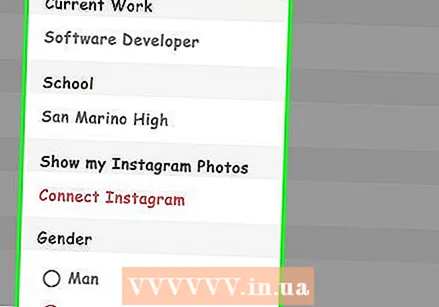 Sjekk profilinformasjonen din. Du kan redigere følgende aspekter her:
Sjekk profilinformasjonen din. Du kan redigere følgende aspekter her: - Nåværende yrke - Trykk på dette for å se en rekke forskjellige alternativer for din nåværende yrke.
- Skole - Velg en skole fra Facebook-profilen din, eller velg Nei.
- Min musikk - For å legge til musikk i profilen din, velg en sang fra Spotify.
- Jeg er en - Velg kjønn.
 Trykk på Klar (iPhone) eller på
Trykk på Klar (iPhone) eller på 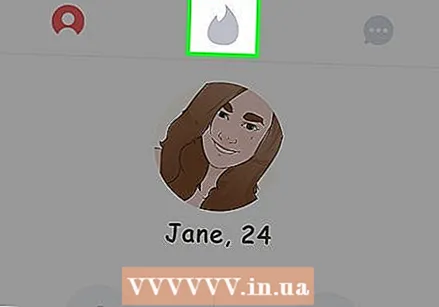 Bank på flammen. Dette symbolet er øverst til høyre på skjermen. Dette tar deg tilbake til hovedsiden på Tinder, hvor du kan begynne å lage kamper med andre brukere.
Bank på flammen. Dette symbolet er øverst til høyre på skjermen. Dette tar deg tilbake til hovedsiden på Tinder, hvor du kan begynne å lage kamper med andre brukere.
Del 4 av 4: Bla gjennom profiler
 Sveip fra venstre til høyre på en profil for å indikere at du liker den. Du kan også trykke på det hjerteformede ikonet. Dette indikerer at du liker den profilen og at du ønsker å matche med den personen.
Sveip fra venstre til høyre på en profil for å indikere at du liker den. Du kan også trykke på det hjerteformede ikonet. Dette indikerer at du liker den profilen og at du ønsker å matche med den personen.  Sveip fra høyre til venstre på en profil for å indikere at du ikke liker den. Du kan også klikke på korset (X) å tappe. Profilen vises da ikke lenger i Tinder-feeden din.
Sveip fra høyre til venstre på en profil for å indikere at du ikke liker den. Du kan også klikke på korset (X) å tappe. Profilen vises da ikke lenger i Tinder-feeden din. 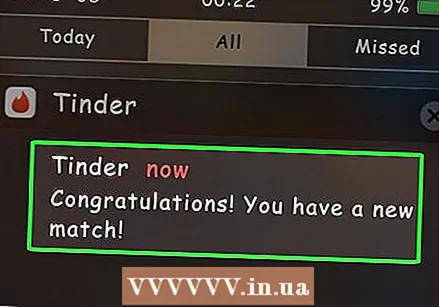 Vent til du har en kamp. Hvis du liker noen og de liker deg også, har du en kamp; du vil da få et varsel, og du kan snakke med personen gjennom meldingene dine.
Vent til du har en kamp. Hvis du liker noen og de liker deg også, har du en kamp; du vil da få et varsel, og du kan snakke med personen gjennom meldingene dine. 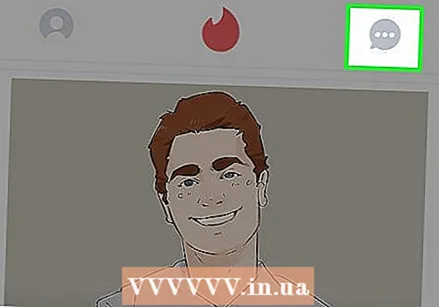 Trykk på meldingsikonet. Det er øverst til høyre på skjermen.
Trykk på meldingsikonet. Det er øverst til høyre på skjermen. 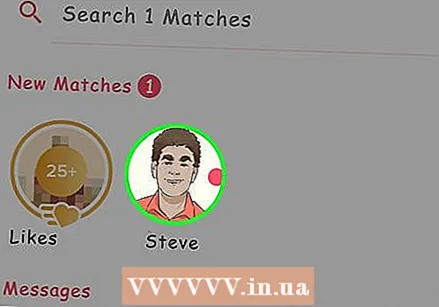 Trykk på navnet på kampen din. Du finner den på denne siden, men du kan også bruke søkefeltet øverst på siden for å søke etter en bestemt bruker.
Trykk på navnet på kampen din. Du finner den på denne siden, men du kan også bruke søkefeltet øverst på siden for å søke etter en bestemt bruker.  Skriv en sterk første melding. Når du begynner å koble deg til den andre personen, må du sørge for at du ser hyggelig og trygg ut i din første melding, uten å være påtrengende.
Skriv en sterk første melding. Når du begynner å koble deg til den andre personen, må du sørge for at du ser hyggelig og trygg ut i din første melding, uten å være påtrengende. - Ikke bare si "Hei"; i stedet, skriv noe sånt som "Hei, hvordan har du det i dag?"
- Prøv å skille deg ut fra resten med din første melding.
 Tenk på den andre. I Tinder pleier du noen ganger å glemme at du snakker med et annet menneske, så prøv alltid å være positiv og hyggelig mens du kommuniserer med kampen din, og å respektere ham eller henne.
Tenk på den andre. I Tinder pleier du noen ganger å glemme at du snakker med et annet menneske, så prøv alltid å være positiv og hyggelig mens du kommuniserer med kampen din, og å respektere ham eller henne.
Tips
- Bruk helst ikke Tinder når du er på ferie. Når du er borte fra hjemmet, kan stedsbaserte treff lagres på kontoen din, selv når du er hjemme.
Advarsler
- Hvis du oppfører deg upassende eller trakasserer folk, kan kontoen din blokkeres.



